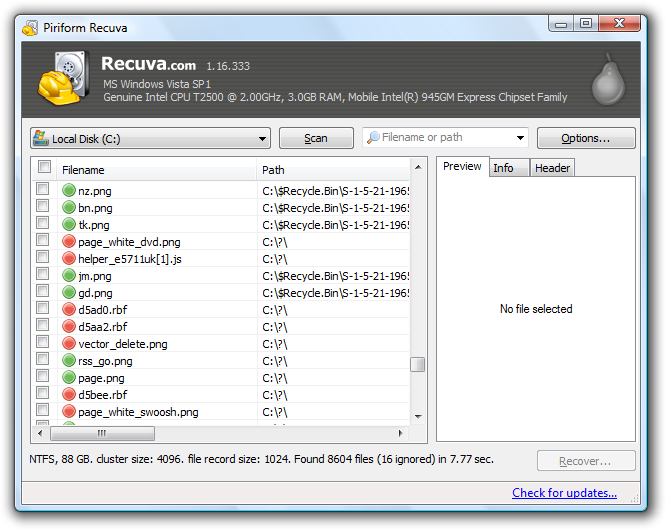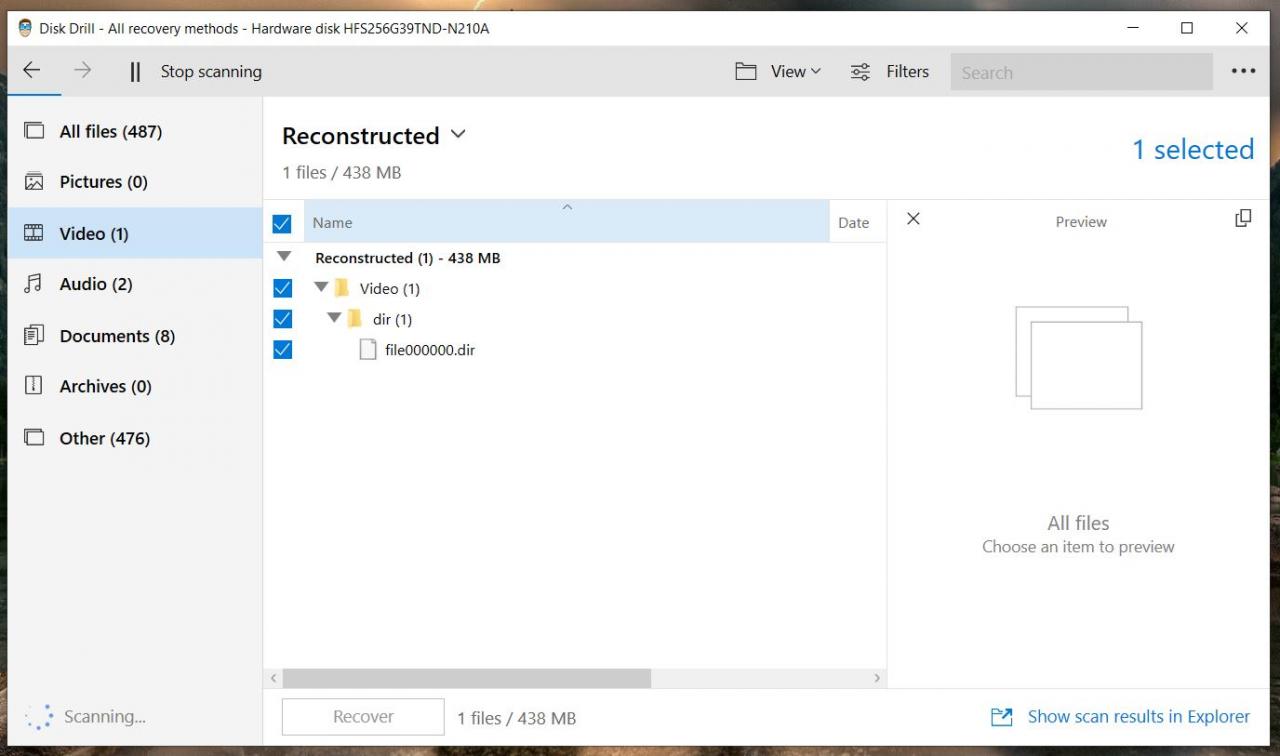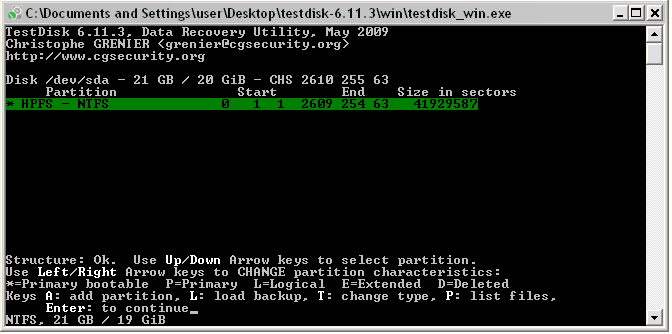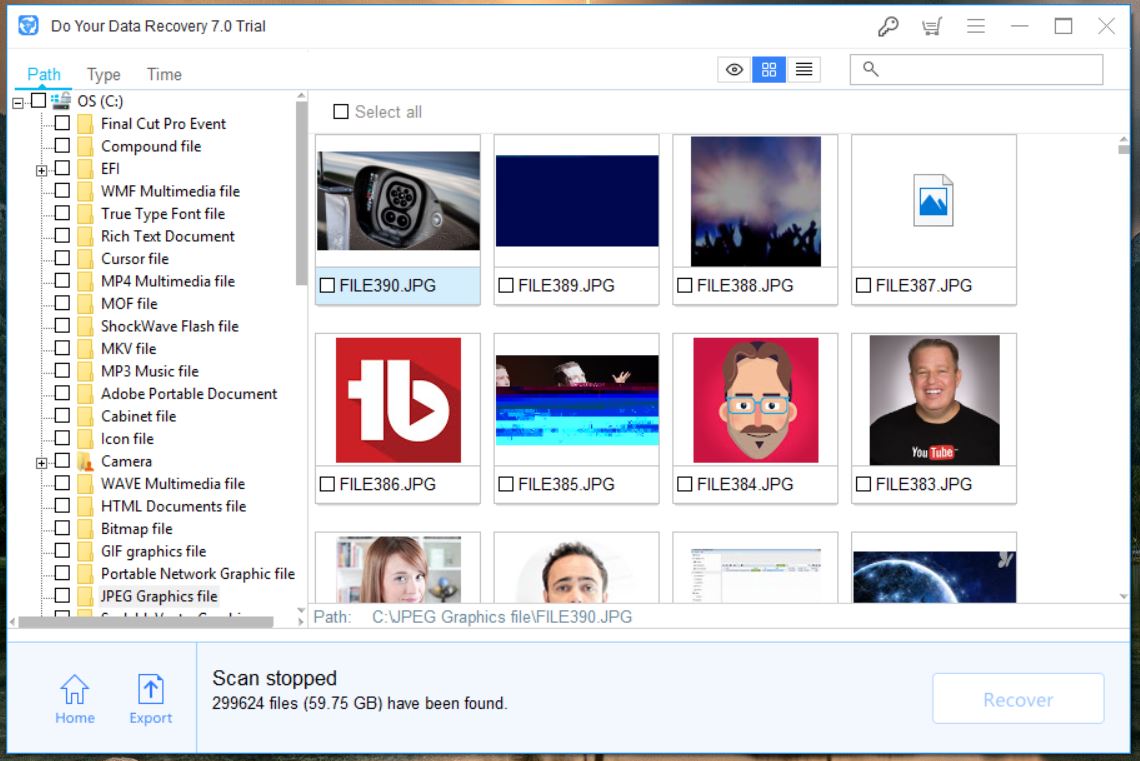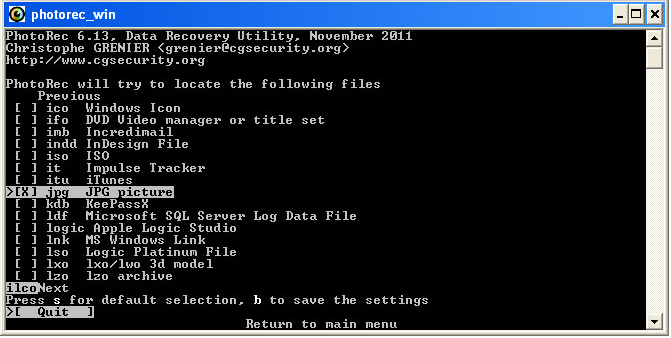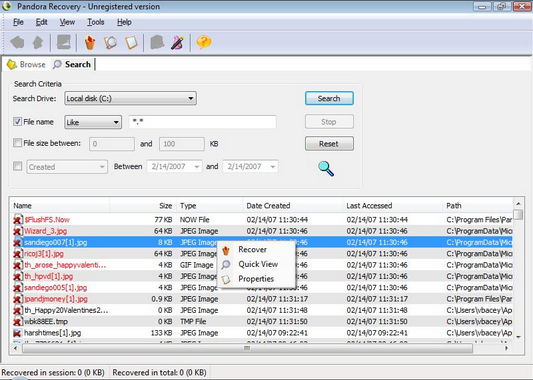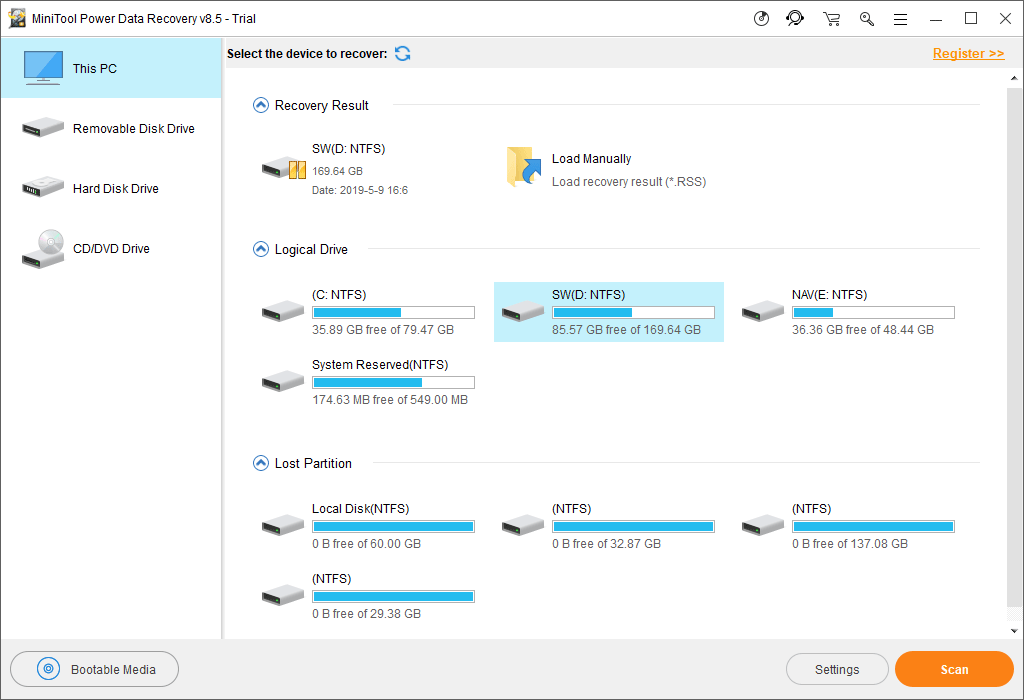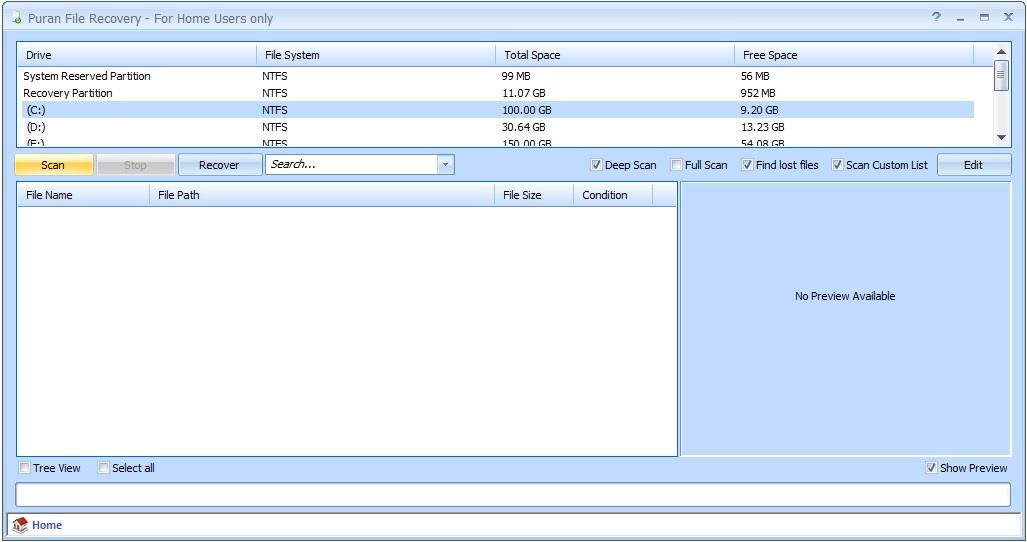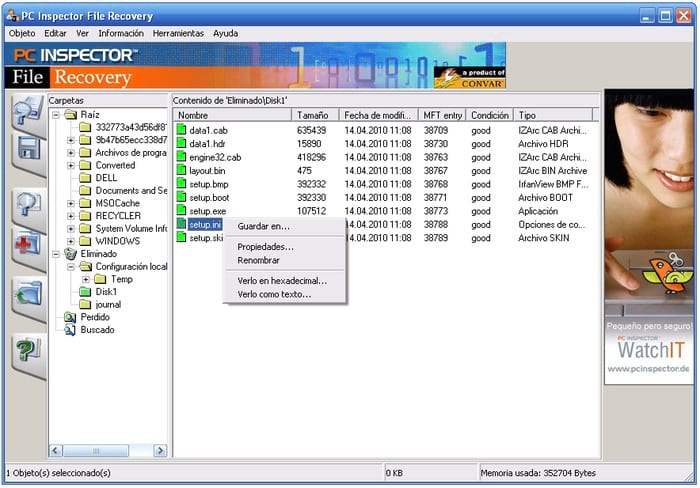Бұл мақалада біз маңызды файлдарды қалпына келтіруге көмектесетін 2020 жылдың ең жақсы деректерді қалпына келтіру бағдарламалық жасақтамасын тізімдемекпіз, егер сіз олардың кейбірін қате жойған болсаңыз. Мұндай жағдайларда бұл ақысыз бағдарламалық жасақтама жойылған файлдарды компьютерге қайтара алады. Тізімде көрсетілген құралдардың көпшілігін пайдалану оңай және компьютермен жұмыс жасауды білетін кез келген адам оларды қолдана алады және қайта өңдеуді қалпына келтіре алады. Ендеше, бастайық
Файлдарды қалпына келтірудің 2020 жылға арналған ең жақсы ақысыз бағдарламасы
1. Recuva :
Бұл факт таңқаларлық емес шығар Recuva Қайта өңдеуге арналған ең жақсы бағдарламалық жасақтама тізімінің жоғарғы жағында. Бұл деректерді қалпына келтіру құралы қатты дискілерден, DVD немесе ықшам дискілерден, жад карталарынан және сыртқы дискілерден файлдарды қалпына келтіру мүмкіндігіне ие. Файлдарды қалпына келтіруге арналған көптеген ақысыз бағдарламалық жасақтама бар, бірақ қатты диск пен фотосуреттерді қалпына келтіру процедураларына келетін болсақ, Recuva -ға жақындайтындар аз. Бұл қалпына келтіру сілтемесіз деректерді іздеу арқылы өз жұмысын жасайды.
Recuva қалпына келтірудің ерекшеліктері:
- Жоғарғы файлды қалпына келтіру
- Қосымша терең сканерлеу режимі
- Өнеркәсіптік және әскери стандартты жою әдістерін қолданатын қауіпсіз қайта жазу мүмкіндігі
- Зақымдалған немесе жаңадан пішімделген дискілердегі файлдарды қалпына келтіреді
- Қолданушының қарапайым интерфейсі
- Соңғы қалпына келтіру алдында экранды алдын ала қарап шығыңыз
- Ақысыз / арзан деректерді қалпына келтіру бағдарламасы
- FAT және NTFS жүйелерінде жұмыс істейді
Қолдау көрсетілетін платформалар:
Компьютерге арналған Recuva деректерді қалпына келтіру бағдарламасы Windows 10, 8, 8.1, 7, Vista, XP және Windows -тың ескі нұсқаларында қолданыла алады.
2. Дискді бұрғылау
Шындығында, егер сіз жақсы көрінетін қалпына келтіру бағдарламалық жасақтамасын іздесеңіз, онда Disk Drill - бұл сіздің ең жақсы ставка. Бағдарламаның ақысыз нұсқасында тек 500 МБ файлдарды қалпына келтіруге болатынын ескеріңіз. Про нұсқасын алуға болады ( Mac و Windows ) Егер сіз файлдарды шектеусіз қалпына келтіргіңіз келсе.
Disk Drill ең жақсы мүмкіндіктері:
- Ол сіздің құрылғыңыздағы барлық жадты, тіпті бөлінбеген кеңістікті көрсетеді.
- Барлық файлдарда, фотосуреттерде, бейнелерде, құжат параметрлерінде және мұрағаттарда сканерленген деректерді көрсетеді.
- Сканерленген файлдарды файлдар мен күн бойынша сүзуге мүмкіндік береді.
- Іздеу жолағын қамтиды.
- Қалпына келтіру сеансын кейін пайдалану үшін сақтауға болады.
- Деректерді дискілік кескін (ISO) түрінде қалпына келтіруге болады.
- Алдын ала қарау опциясы қол жетімді.
- Терең сканерлеу режимі қол жетімді.
- Бастапқы қалта атауларын сақтайды.
- Орнатқаннан кейін қайта жүктеу қажет.
- Сканерлеу уақыты орташадан көп.
3. Жұлдызды деректерді қалпына келтіру
Stellar деректерді қалпына келтіру атауына сәйкес өмір сүру ( Windows و Mac ) Windows PC және Mac жүйесінен деректерді қалпына келтірудің тамаша жұмысын жасайды. Егер сіз соңғы файлдарды жою туралы шешіміңізге өкінсеңіз, Stellar деректерді қалпына келтіру құралы сізге тиімді көмектеседі. Stellar -да үйге және бизнеске арналған басқа да көптеген құралдар бар, бірақ мұнда біз фотоға, USB -ге және қатты дискіні қалпына келтіруге арналған бағдарламалық жасақтамаға тоқталамыз.
Жұлдызды деректерді қалпына келтіру мүмкіндіктері:
- Тәуекелсіз бағдарлама жад карталары, смартфондар, USB дискілері, қатты дискілер және т.
- Stellar Data Recovery бағдарламасын пайдалану қарапайым
- Жетілдірілген мүмкіндіктер мен жылдамдықты қалпына келтіретін файлдарға толы
- Жаңадан бастағандарға және техникалық емес
- Соңғы қалпына келтіру әрекетін жасамас бұрын қол жетімді файлдарды қолданба ішінде қарау
- Сатып алудан бұрын көріңіз
Қолдау көрсетілетін платформалар:
Recuva қалпына келтіру бағдарламасы Windows 10, 8, 8.1, 7, Vista, XP және macOS жүйелерінде жұмыс істей алады.
4. TestDisk
Деректерді қалпына келтірудің ең жақсы бағдарламалық жасақтамасының тізімін қалпына келтіру бағдарламалық жасақтамасын айтпай -ақ толық деп сипаттауға болмайды TestDisk . Бұл жоғалған бөлімдерді қалпына келтіру және жүктелмейтін дискілерді жөндеу мақсатында жасалған ашық бастапқы коды бар бағдарламалық жасақтама . Деректерді қалпына келтірудің кез келген басқа бағдарламалық жасақтамасына оңай көлеңке түсіретін мүмкіндіктер мен файлдарды қалпына келтіру жүйесімен жабдықталған TestDisk жаңадан бастаушыларға да, сарапшыларға да көп нәрсені ұсынады.
TestDisk -тің ең жақсы мүмкіндіктері
- Пайдаланушыларға жүктеу секторын қалпына келтіруге/қайта құруға мүмкіндік береді
- Жойылған бөлімдер кестесін жөндеу немесе қалпына келтіру
- Файлдарды FAT, exFAT, NTFS және ext2 файлдық жүйелерден жою
Пәрмен жолы құралы бола отырып, TestDisk қатты дискіні қалпына келтіру құралы кейбір пайдаланушыларға деректерді қалпына келтіруге сәйкес келмеуі мүмкін. Егер сіз GUI жанкүйері болсаңыз, мен Мен сізге ұсынамын бару арқылы Recuva أو Stellar файлдарды қалпына келтіру үшін.
Қолдау көрсетілетін платформалар:
TestDisk Windows 10, 8, 8.1, 7, Vista, XP және Windows, Linux, BSD, macOS және DOS.5 бұрынғы нұсқаларында жұмыс істей алады.
5. Деректеріңізді жасаңыз
құрал Деректеріңізді жасаңыз Қалпына келтіру - бұл деректердің жоғалуы немесе басқаларының құрбаны болғандар үшін кәсіби шешім. Негізгі сканерлеу процесінде бағдарлама екі опцияны таңдауға мүмкіндік береді: жылдам қалпына келтіру және кеңейтілген қалпына келтіру. Сканерлегеннен кейін сіз файлдарды алдын ала қарауға және жоғалған деректерді қалпына келтіруге болады. Басқа бағдарламалық жасақтама сияқты, алдымен жылдам қалпына келтіру әдісін қолдану ұсынылады.
Бұл қалпына келтіру бағдарламалық жасақтамасының негізгі ерекшеліктері:
- Қалпына келтірмес бұрын файлды қарап шығыңыз
- Файлдың түріне, уақытына және жолына қарай сұрыптау
- Кейін пайдалану үшін сауалнама нәтижелерінің дерекқорын экспорттаңыз
- Қолдану өте оңай
Қолдау көрсетілетін платформалар:
Windows 10, 8.1, 7 және macOS жүйелерінде «Деректеріңізді жасау» функциясын қолдана аласыз.
6. Бағдарлама PhotoRec
Бұл сенімді PhotoRec Бұл файлдарды қалпына келтірудің ең жақсы бағдарламалық жасақтамаларының бірі Танымал Ол сандық камералардан бастап қатты дискілерге дейінгі әр түрлі құрылғыларда қуатты файлдарды қалпына келтіру үшін кеңінен қолданылады. Ол фотосуреттер, бейнелер, құжаттар және т.б сияқты жойылған файлдарды қатты дискілер мен ықшам дискілерден қалпына келтіру үшін арнайы жасалған.
PhotoRec қалпына келтіру құралының мүмкіндіктері:
- Ол 440 -тан астам түрлі файл пішімдерін қалпына келтіру мүмкіндігімен келеді.
- «Форматталмайтын функционалдылық» және өзіңіздің жеке файл түрлерін қосу мүмкіндігі сияқты функциялар ыңғайлы.
- Бұл фотосуретті қалпына келтіру бағдарламасы FAT, NTFS, exFAT, ext2/ext3/ext4 және HFS сияқты көптеген файлдық жүйелерді қолдайды.
Мен жаңадан бастаушыларға деректерді қалпына келтірудің ақысыз бағдарламалық жасақтамасын ұсынбаймын, себебі ол GUI -ден мүлдем бос және кейбір пайдаланушыларды қорқытатын пәрмен жолы интерфейсін қолданады.
Қолдау көрсетілетін платформалар
PhotoRec қалпына келтіру бағдарламасы Windows 10, 8, 8.1, 7, Vista, XP және Windows, Linux, BSD, DOS және macOS -тың бұрынғы нұсқаларында жұмыс істей алады.
7. Pandora қалпына келтіру
Pandora қалпына келтіру Ең жақсы ақысыз, сенімді және тиімді қалпына келтіру бағдарламаларының бірі. Pandora қалпына келтіру құралы өз пайдаланушыларына көп нәрсе ұсынады.
Пандораны қалпына келтірудің ең жақсы нұсқасы:
- NTFS және FAT форматындағы жойылған файлдарды қалпына келтіру мүмкіндігі
- Белгілі бір түрдегі жойылған файлдарды (кескін және мәтіндік файлдар) қалпына келтіру процедурасынсыз алдын ала қарау
- Surface Scan (пішімделген дискілерден деректерді қалпына келтіруге мүмкіндік береді) және мұрағатталған, жасырылған, шифрланған және қысылған файлдарды қалпына келтіру мүмкіндігімен ол біршама күш береді.
Алайда, оның файлдарды анықтау жүйесі сенімді емес және оны әрі қарай жетілдіруді қажет етеді. Деректерді қалпына келтіруге арналған бұл тамаша бағдарламалық қамтамасыз етуді сонымен қатар портативті етіп жасауға болады, ол қатты дискіде бос орын алмайды және осылайша біз оны қалпына келтіргіміз келетін файлды пайдаланбайды.
Қолдау көрсетілетін платформалар:
Pandora Data Recovery Windows 8, 8.1, 7, Vista, XP және Windows -тың ескі нұсқаларында жұмыс істей алады.
8. MiniTool Power Data Recovery
Recuva, Pandora және т.б. сияқты жойылмаған стандартты бағдарламалар кейбір жойылған файлдарды қалпына келтіру үшін өте қолайлы, бірақ егер сіз бүкіл бөлімді жоғалтсаңыз ше? Содан кейін сізге арнайы бағдарлама қажет болуы мүмкін MiniTool Power Data Recovery .
MiniTool қалпына келтіру құралының ерекшеліктері:
- Шеберге негізделген қарапайым интерфейс
- Бөлім деректерін қалпына келтірудің толық маманы
- MiniTool Partition Recovery нүктесі проблемалы дискіде және жоғалған бөлімді іздейді
- Бұл жерде жүктелетін дискідегі деректерді қалпына келтіру мүмкін емес.
Қолдау көрсетілетін платформалар:
MiniTool Power Data Recovery Windows 10, 8, 8.1, 7, Vista, XP және Windows -тың ескі нұсқаларында жұмыс істей алады.
9. Пуран файлын қалпына келтіру
Жұмыс істейді Файлдарды қалпына келтіру 3 негізгі қалпына келтіру режимінде. «Жоғалған файлдарды табу» опциясын қолдану Puran File Recovery құралын жоғалған немесе зақымдалған бөлімнен барлық файлдарды қалпына келтіру құралына айналдырады. Сіз жасай алатын тағы бір нәрсе - қатты зақымдалған деректерді дәлірек қалпына келтіру үшін файл қолтаңбаларын сақтайтын реттелетін сканерлеу тізімін өңдеу.
Puran File Recovery мүмкіндіктері:
- Әдепкі жылдам қарап шығу (қоқыс жәшігінен жойылған файлдар үшін FAT немесе NTFS файлдық жүйесін оқиды)
- Терең сканерлеу (барлық бос кеңістікті сканерлеуді қамтиды) және
- Толық сканерлеу (қалпына келтірудің жақсы мүмкіндігі үшін құрылғыдағы барлық кеңістікті тексереді)
Қолдау көрсетілетін платформалар:
Puran файлды қалпына келтіру бағдарламасы Windows 10, 8, 8.1, 7, Vista, XP және Windows -тың ескі нұсқаларында жұмыс істей алады.
10. ДК инспекторы файлды қалпына келтіру
PC Inspector File Recovery жұмыс істейді Ол жүктеу секторы өшірілген немесе бүлінген болса да, FAT және NTFS дискілерінде жақсы жұмыс істейді. Дегенмен, интерфейс қойындылардың біршама шатасуы. Сондықтан, бұл құралмен абай болыңыз. Сондай -ақ, егер сіздің қатты дискіңізде механикалық зақым болса, сізге кәсіби маман қажет.
ДК инспекторының ерекшеліктері:
- Қарапайым іздеу диалогы файлдарды атауы бойынша табуға көмектеседі.
- Қалпына келтірілген файлдарды жергілікті қатты дискіге немесе желілік дискілерге қалпына келтіруге болады.
- Ол ARJ, AVI, BMP, DOC, DXF, XLS, EXE, GIF, HLP, HTML, JPG, LZH, MID, MOV, MP3, PDF, PNG сияқты әртүрлі форматтағы файлдардың бірнеше түрінен фотосуреттер мен бейнелерді қалпына келтіре алады. RTF, TAR, TIF, WAV және ZIP.
- Блок -сканер көмегімен дискінің белгілі бір аймақтарын ғана өшіруге болады
Қолдау көрсетілетін платформалар
PC Inspector файлдарды қалпына келтіру бағдарламасы Windows 10, 8, 8.1, 7, Vista, XP және Windows -тың ескі нұсқаларында жұмыс істей алады.
Редактордың файлдарды қалпына келтірудің ең жақсы құралы туралы ұсынысы
Мен жеке ұсынар едім Recuva Piriform Data Recovery 2020 барлық оқырмандарға арналған. Файлдарды қалпына келтіру, тереңдетілген сканерлеу режимі, өнеркәсіптік және әскери стандартты жою әдістерін қолданатын қауіпсіз қайта жазу мүмкіндігі және зақымдалған немесе жаңадан пішімделген файлдардан файлдарды қалпына келтіру мүмкіндігімен Recuva деректерді қалпына келтірудің ең жақсы құралдарының бірі екеніне еш күмән жоқ. Ана жерде. Оның тасымалдануы (орнатусыз жұмыс істеу мүмкіндігі) - оны басқалардан ерекшелейтін ерекшеліктердің бірі.
Сізде деректерді қалпына келтірудің басқа бағдарламалық жасақтамасы бар ма? Бізге төмендегі түсініктемелерде өз ұсыныстарыңызды беріңіз